Визуализация бутылки
Настройки камеры
Пришло время запрограммировать движение камеры.
- Выберите в меню View (Вид) окна проекции Cameral (Камера) команду Camera Attribute Editor (Редактор атрибутов камеры).
- Установите флажки Display Film Gate (Отображение кадрового окна) и Display Resolution Gate (Отображение разрешения кадрового окна) в разделе Display Options (Параметры отображения) окна диалога Attribute Editor (Редактор атрибутов). Обратите внимание на расстояние между двумя появившимися прямоугольниками.
- При выбранном разрешении 640 х 480 кадр имеет соотношение геометрических размеров, равное 1:1.33. Выберите в раскрывающемся списке Film Gate (Кадровое окно) вариант 35mm TV Projection. Теперь прямоугольники совпадут друг с другом. В принципе, в рассматриваемой ситуации этой операцией можно пренебречь, так как обычно она требуется только в случае монтажа компьютерной графики и реального видео.
- Выбор другого кадрового окна изменил видимую область сцены. И для того, чтобы увидеть весь натюрморт, вам потребуется переместить камеру. Но при попытке отодвинуть ее назад выясняется, что камера заблокирована. Это было сделано для предотвращения ее случайного смещения с места, что могло бы привести к искажению проекции.
- Для снятия блокировки выберите в меню View (Вид) окна проекции Cameral (Камера) команду Select Camera (Выделить камеру). В окне диалога Channel Box (Окно каналов) появится перечень атрибутов камеры. Часть из них выделена серым цветом. Это означает, что они заблокированы. Выделите эти атрибуты и щелкните на них правой кнопкой мыши. В появившемся меню выберите команду Unlock Selected (Снять блокировку с выделенного набора).
Совет
Для фиксации положения и ориентации объекта нужно выделить атрибуты преобразований перемещения и поворота в окне диалога Channel Box (Окно каналов), щелкнуть на них правой кнопкой мыши и выбрать в появившемся меню команду Lock Selected (Заблокировать выделенный набор).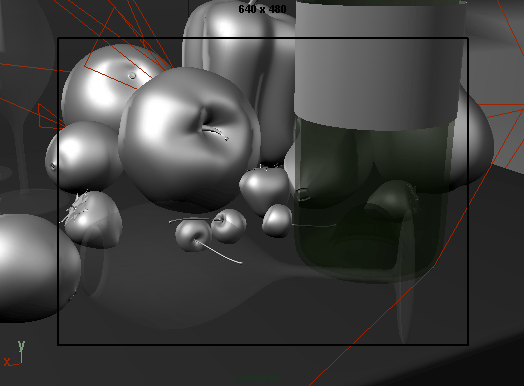
- Введите в поле End Time (Конечное время), расположенное справа от шкалы диапазонов, значение 25. Убедитесь в том, что ползунок таймера анимации установлен на отметку кадра №1, выделите каналы преобразований перемещения и поворота в окне диалога Channel Box (Окно каналов), щелкните на них правой кнопкой мыши и выберите в появившемся меню команду Key Selected (Создать ключи анимации для выделенных параметров).
- Установите ползунок таймера анимации на отметку кадра №25 и отодвиньте камеру от стола таким образом, чтобы натюрморт поместился в кадре целиком. Создайте ключи анимации для преобразований перемещения и поворота.
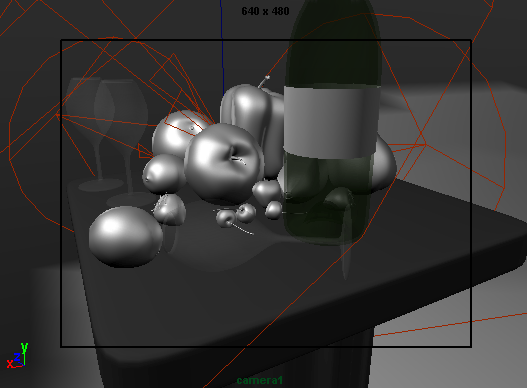
Подвигайте ползунок таймера анимации, и вы увидите, как угол обзора сцены постепенно увеличивается.
